Typeformで回答された内容をChatGPTで要約しGoogle スプレッドシートに追加する
試してみる
■概要
Typeformで収集したアンケートや問い合わせの回答を、一つひとつ確認して内容を把握するのは手間がかかる作業ではないでしょうか。さらにその内容をGoogle スプレッドシートへ手作業で転記していると、時間もかかり入力ミスも発生しやすくなります。
このワークフローを活用すれば、Typeformにフォームが送信されるとChatGPTが自動で内容を要約し、その結果をGoogle スプレッドシートへ追加できます。TypeformとChatGPTを連携させることで、これまで手動だった作業を自動化し、データの集計・管理業務を効率化します。
■このテンプレートをおすすめする方
・Typeformで収集したアンケートや顧客の声の集計、分析に時間を要している方
・Typeformの回答内容をChatGPTを用いて要約し、情報整理を効率化したい方
・手作業でのデータ転記による入力ミスや、対応漏れなどの課題を解消したい方
■注意事項
・Typeform、ChatGPT、Google スプレッドシートのそれぞれとYoomを連携してください。
・Typeformの回答内容を取得する方法は下記をご参照ください。
https://intercom.help/yoom/ja/articles/9103858
・ChatGPT(OpenAI)のアクションを実行するには、OpenAIのAPI有料プランの契約が必要です。(APIが使用されたときに支払いができる状態)
https://openai.com/ja-JP/api/pricing/
・ChatGPTのAPI利用はOpenAI社が有料で提供しており、API疎通時のトークンにより従量課金される仕組みとなっています。そのため、API使用時にお支払いが行える状況でない場合エラーが発生しますのでご注意ください。
「Typeformで集めたアンケートの自由回答を、一つひとつChatGPTにコピペして要約している…」
「手作業での転記は時間がかかるし、単純な入力ミスで分析結果が変わってしまうのが怖い…」
このように、TypeformとChatGPTを連携させる際の手作業に、非効率さやストレスを感じていませんか?
もし、Typeformに新しい回答が送信された際に、その内容をChatGPTが自動で要約し、指定のツールに保存してくれる仕組みがあれば、こうした定型業務から解放されます。集計や分析といったより創造的な業務に集中できる貴重な時間を確保できます。
今回ご紹介する自動化の設定は、プログラミングの知識がなくても簡単に設定可能です。
これまで自動化を諦めていた方でもすぐに実践できます。ぜひこの機会に導入して、日々の業務をもっと効率化しましょう!
とにかく早く試したい方へ
YoomにはTypeformとChatGPTを連携するためのテンプレートが用意されているので、今すぐ試したい方は以下よりバナーをクリックしてスタートしましょう!
Typeformで回答された内容をChatGPTで要約しGoogle スプレッドシートに追加する
試してみる
■概要
Typeformで収集したアンケートや問い合わせの回答を、一つひとつ確認して内容を把握するのは手間がかかる作業ではないでしょうか。さらにその内容をGoogle スプレッドシートへ手作業で転記していると、時間もかかり入力ミスも発生しやすくなります。
このワークフローを活用すれば、Typeformにフォームが送信されるとChatGPTが自動で内容を要約し、その結果をGoogle スプレッドシートへ追加できます。TypeformとChatGPTを連携させることで、これまで手動だった作業を自動化し、データの集計・管理業務を効率化します。
■このテンプレートをおすすめする方
・Typeformで収集したアンケートや顧客の声の集計、分析に時間を要している方
・Typeformの回答内容をChatGPTを用いて要約し、情報整理を効率化したい方
・手作業でのデータ転記による入力ミスや、対応漏れなどの課題を解消したい方
■注意事項
・Typeform、ChatGPT、Google スプレッドシートのそれぞれとYoomを連携してください。
・Typeformの回答内容を取得する方法は下記をご参照ください。
https://intercom.help/yoom/ja/articles/9103858
・ChatGPT(OpenAI)のアクションを実行するには、OpenAIのAPI有料プランの契約が必要です。(APIが使用されたときに支払いができる状態)
https://openai.com/ja-JP/api/pricing/
・ChatGPTのAPI利用はOpenAI社が有料で提供しており、API疎通時のトークンにより従量課金される仕組みとなっています。そのため、API使用時にお支払いが行える状況でない場合エラーが発生しますのでご注意ください。
TypeformとChatGPTのAPIを連携させることで、これまで手作業で行っていたデータ転記や要約といった一連の作業を自動化できます。これにより、作業時間を短縮し、ヒューマンエラーをなくすことが可能になります。
これから、具体的な自動化の事例をいくつかご紹介しますので、ご自身の業務に近いものや、気になる内容があれば、ぜひクリックしてみてください!
Typeformで回答された内容をChatGPTで要約しGoogle スプレッドシートに追加する
Typeformに寄せられた自由回答形式のアンケート結果などを、送信と並行でChatGPTが自動で要約し、その結果をGoogle スプレッドシートの新しい行に追記する連携です。
手動でのコピペや要約作業が不要になるため、アンケート結果の集計や分析にかかる時間を削減し、迅速な意思決定をサポートします。
Typeformで回答された内容をChatGPTで要約しGoogle スプレッドシートに追加する
試してみる
■概要
Typeformで収集したアンケートや問い合わせの回答を、一つひとつ確認して内容を把握するのは手間がかかる作業ではないでしょうか。さらにその内容をGoogle スプレッドシートへ手作業で転記していると、時間もかかり入力ミスも発生しやすくなります。
このワークフローを活用すれば、Typeformにフォームが送信されるとChatGPTが自動で内容を要約し、その結果をGoogle スプレッドシートへ追加できます。TypeformとChatGPTを連携させることで、これまで手動だった作業を自動化し、データの集計・管理業務を効率化します。
■このテンプレートをおすすめする方
・Typeformで収集したアンケートや顧客の声の集計、分析に時間を要している方
・Typeformの回答内容をChatGPTを用いて要約し、情報整理を効率化したい方
・手作業でのデータ転記による入力ミスや、対応漏れなどの課題を解消したい方
■注意事項
・Typeform、ChatGPT、Google スプレッドシートのそれぞれとYoomを連携してください。
・Typeformの回答内容を取得する方法は下記をご参照ください。
https://intercom.help/yoom/ja/articles/9103858
・ChatGPT(OpenAI)のアクションを実行するには、OpenAIのAPI有料プランの契約が必要です。(APIが使用されたときに支払いができる状態)
https://openai.com/ja-JP/api/pricing/
・ChatGPTのAPI利用はOpenAI社が有料で提供しており、API疎通時のトークンにより従量課金される仕組みとなっています。そのため、API使用時にお支払いが行える状況でない場合エラーが発生しますのでご注意ください。
Typeformで回答された内容をChatGPTで要約しNotionに追加する
Typeformに回答が送信された際に、その内容をChatGPTが要約し、Notionデータベースに新規アイテムとして自動で追加する連携です。
チームの情報共有ハブとしてNotionを活用している場合に特に有効で、アンケート結果や問い合わせ内容を他のプロジェクト情報と一元管理できるようになり、チーム全体の情報アクセス性を向上させます。
Typeformで回答された内容をChatGPTで要約しNotionに追加する
試してみる
■概要
Typeformで収集した顧客の声やアンケート回答は貴重な資産ですが、一つひとつ目を通して内容を把握するのは手間がかかる作業です。このワークフローを活用すれば、Typeformのフォームに新しい回答が送信されると、その内容をChatGPTが自動で要約し、指定したNotionのデータベースへ整理して追加します。TypeformとChatGPTを連携させることで、これまで手作業で行っていた要約や転記作業から解放され、より効率的な情報管理を実現します。
■このテンプレートをおすすめする方
・Typeformで収集した自由記述アンケートの分析に時間を要しているマーケティング担当者の方
・TypeformとChatGPTを連携させ、問い合わせ内容の要約と管理を自動化したい方
・Notionを情報集約のハブとして活用し、手動でのデータ入力をなくしたいと考えている方
■注意事項
・Typeform、ChatGPT、NotionのそれぞれとYoomを連携してください。
・Typeformの回答内容を取得する方法は下記をご参照ください。
https://intercom.help/yoom/ja/articles/9103858
・ChatGPT(OpenAI)のアクションを実行するには、OpenAIのAPI有料プランの契約が必要です。(APIが使用されたときに支払いができる状態)
https://openai.com/ja-JP/api/pricing/
・ChatGPTのAPI利用はOpenAI社が有料で提供しており、API疎通時のトークンにより従量課金される仕組みとなっています。そのため、API使用時にお支払いが行える状況でない場合エラーが発生しますのでご注意ください。
それでは、実際にTypeformとChatGPTを連携したフローを作成してみましょう。
今回は、専門的な知識がなくても問題なく設定できるノーコードツール「Yoom」を使用して連携を進めていきます。
もしまだYoomのアカウントをお持ちでない場合は、こちらの登録フォームからアカウントを発行しておきましょう。
※今回連携するアプリの公式サイト:Typeform/ChatGPT
[Yoomとは]
フローの作成方法
今回は「Typeformで回答された内容をChatGPTで要約しGoogle スプレッドシートに追加する」フローを作成していきます!
作成の流れは大きく分けて以下の通りです。
- Typeform、ChatGPT、Google スプレッドシートのマイアプリ連携
- 該当のテンプレートをコピー
- Typeformのトリガー設定およびChatGPTのアクション処理
- Google スプレッドシートのレコード設定
- トリガーをONにし、フローが起動するかを確認
Typeformで回答された内容をChatGPTで要約しGoogle スプレッドシートに追加する
試してみる
■概要
Typeformで収集したアンケートや問い合わせの回答を、一つひとつ確認して内容を把握するのは手間がかかる作業ではないでしょうか。さらにその内容をGoogle スプレッドシートへ手作業で転記していると、時間もかかり入力ミスも発生しやすくなります。
このワークフローを活用すれば、Typeformにフォームが送信されるとChatGPTが自動で内容を要約し、その結果をGoogle スプレッドシートへ追加できます。TypeformとChatGPTを連携させることで、これまで手動だった作業を自動化し、データの集計・管理業務を効率化します。
■このテンプレートをおすすめする方
・Typeformで収集したアンケートや顧客の声の集計、分析に時間を要している方
・Typeformの回答内容をChatGPTを用いて要約し、情報整理を効率化したい方
・手作業でのデータ転記による入力ミスや、対応漏れなどの課題を解消したい方
■注意事項
・Typeform、ChatGPT、Google スプレッドシートのそれぞれとYoomを連携してください。
・Typeformの回答内容を取得する方法は下記をご参照ください。
https://intercom.help/yoom/ja/articles/9103858
・ChatGPT(OpenAI)のアクションを実行するには、OpenAIのAPI有料プランの契約が必要です。(APIが使用されたときに支払いができる状態)
https://openai.com/ja-JP/api/pricing/
・ChatGPTのAPI利用はOpenAI社が有料で提供しており、API疎通時のトークンにより従量課金される仕組みとなっています。そのため、API使用時にお支払いが行える状況でない場合エラーが発生しますのでご注意ください。
ステップ1:Typeform、ChatGPT、Google スプレッドシートのマイアプリ連携
ここでは、Yoomとそれぞれのアプリを連携して、操作が行えるようにしていきます。
まずは基本的な設定方法を解説しているナビをご覧ください!
それでは、ここから今回のフローで使用するアプリのマイアプリ登録方法を解説します。
Typeformの連携
アプリ一覧の検索窓からTypeformを検索し、クリックします。

Typeformのログイン画面に移行するので、任意の方法でログインを行ってください。
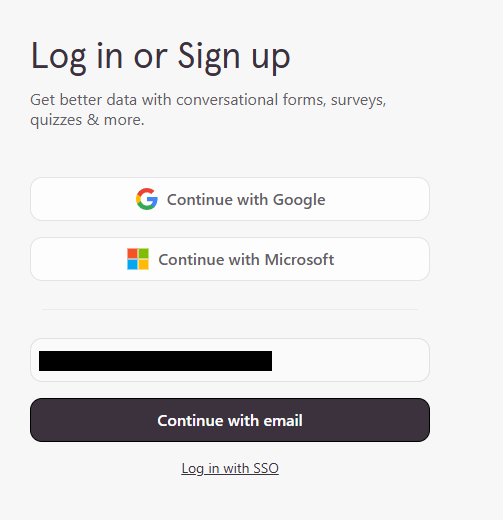
アクセス許可画面で内容を確認し、「Accept」をクリックしましょう。
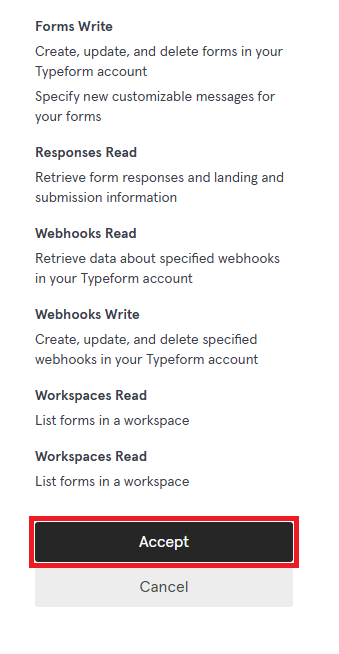
これでTypeformのマイアプリ登録が完了です。
ChatGPTの連携
ChatGPTのマイアプリ連携については、ナビと同じ操作を行うことで完了します。
※ChatGPT(OpenAI)のアクションを実行するには、OpenAIのAPI有料プランの契約が必要です。(APIが使用されたときに支払いができる状態)
※ChatGPTのAPI利用はOpenAI社が有料で提供しており、API疎通時のトークンにより従量課金される仕組みとなっています。
そのため、API使用時にお支払いが行える状況でない場合エラーが発生しますのでご注意ください。
Google スプレッドシートの連携
Google スプレッドシートのマイアプリ連携についても、ナビと同じ操作を行うことで完了します。
ステップ2:テンプレートをコピー
次にYoomのテンプレートサイトから使用するテンプレートをコピーします。
テンプレートを活用すれば、あらかじめ大枠が作成されており、それに沿って設定するだけで完成します。
下のバナーの「試してみる」をクリックしてください。
Typeformで回答された内容をChatGPTで要約しGoogle スプレッドシートに追加する
試してみる
■概要
Typeformで収集したアンケートや問い合わせの回答を、一つひとつ確認して内容を把握するのは手間がかかる作業ではないでしょうか。さらにその内容をGoogle スプレッドシートへ手作業で転記していると、時間もかかり入力ミスも発生しやすくなります。
このワークフローを活用すれば、Typeformにフォームが送信されるとChatGPTが自動で内容を要約し、その結果をGoogle スプレッドシートへ追加できます。TypeformとChatGPTを連携させることで、これまで手動だった作業を自動化し、データの集計・管理業務を効率化します。
■このテンプレートをおすすめする方
・Typeformで収集したアンケートや顧客の声の集計、分析に時間を要している方
・Typeformの回答内容をChatGPTを用いて要約し、情報整理を効率化したい方
・手作業でのデータ転記による入力ミスや、対応漏れなどの課題を解消したい方
■注意事項
・Typeform、ChatGPT、Google スプレッドシートのそれぞれとYoomを連携してください。
・Typeformの回答内容を取得する方法は下記をご参照ください。
https://intercom.help/yoom/ja/articles/9103858
・ChatGPT(OpenAI)のアクションを実行するには、OpenAIのAPI有料プランの契約が必要です。(APIが使用されたときに支払いができる状態)
https://openai.com/ja-JP/api/pricing/
・ChatGPTのAPI利用はOpenAI社が有料で提供しており、API疎通時のトークンにより従量課金される仕組みとなっています。そのため、API使用時にお支払いが行える状況でない場合エラーが発生しますのでご注意ください。
コピーすると以下のようにテンプレートがお使いのYoom管理画面にコピーされるので、OKを押して設定を進めていきましょう。
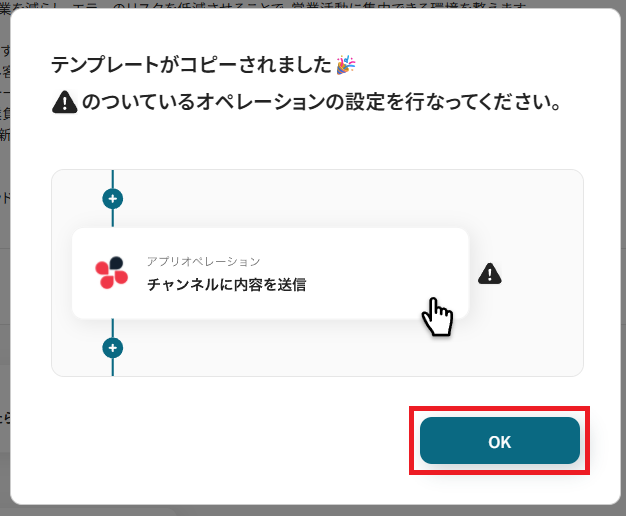
ステップ3:Typeformのトリガー設定
ここからはフローボットの設定を進めていきます。
まず、「フォームが送信されたら」をクリックしてください。
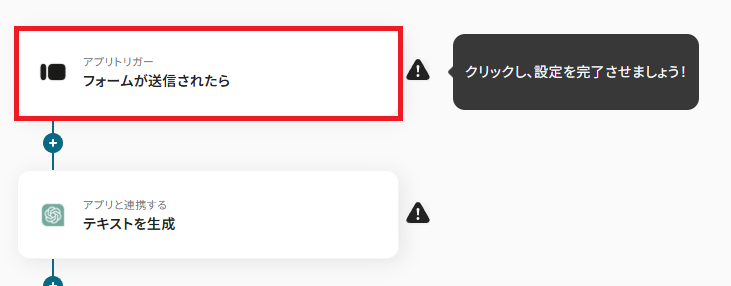
クリックすると以下の画面に切り替わります。
Typeformと連携するアカウントに間違いがないかを確認し、「次へ」をクリックしてください。
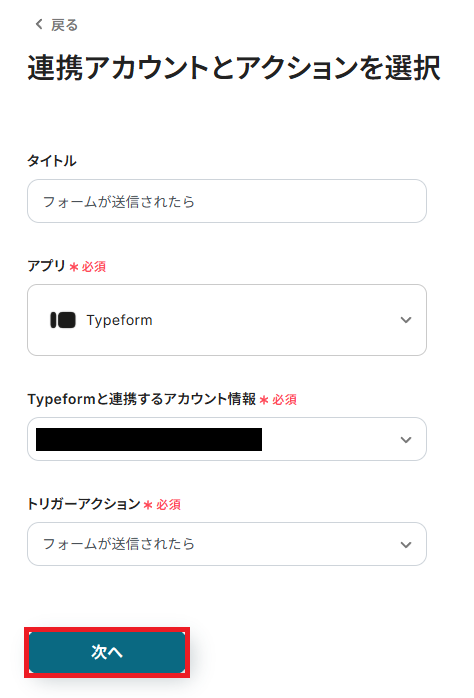
ここで、テスト操作の準備として、Typeformでフォームを作成しましょう。
フォームの内容は用途に応じて自由に設定できますが、後でChatGPTによる要約に使用する自由記述欄を含めてください。
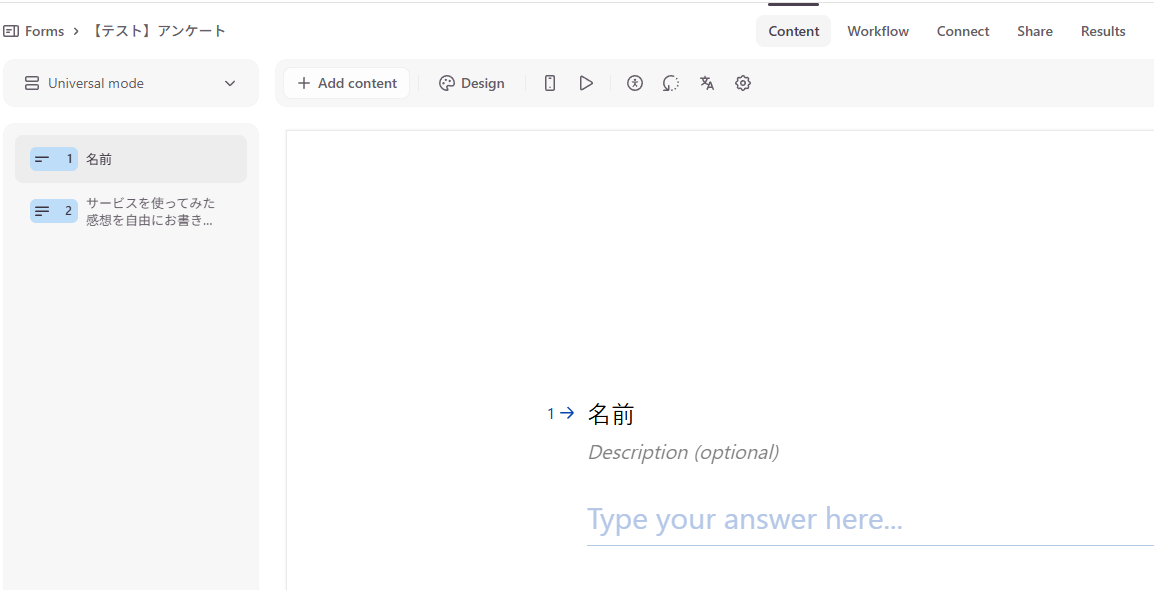
準備が完了したら、Yoomに戻り設定を進めていきます。
「フォームID」を、注釈に沿って入力してください。
フォームのURLから取得可能です。
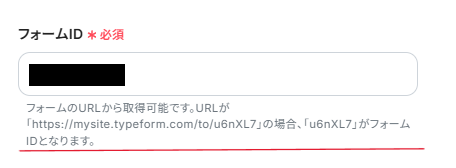
「タグ」は、任意の値を設定してください。
分からなければ注釈に記載されている「form_response」を設定しましょう。
完了後、「テスト」を実行してください。
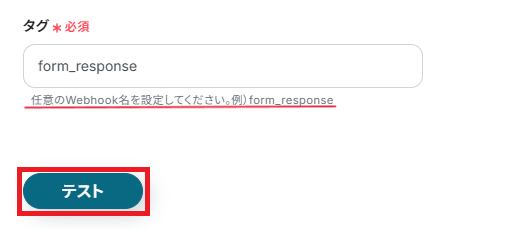
テスト成功が表示されたら次へボタンをクリックしましょう。
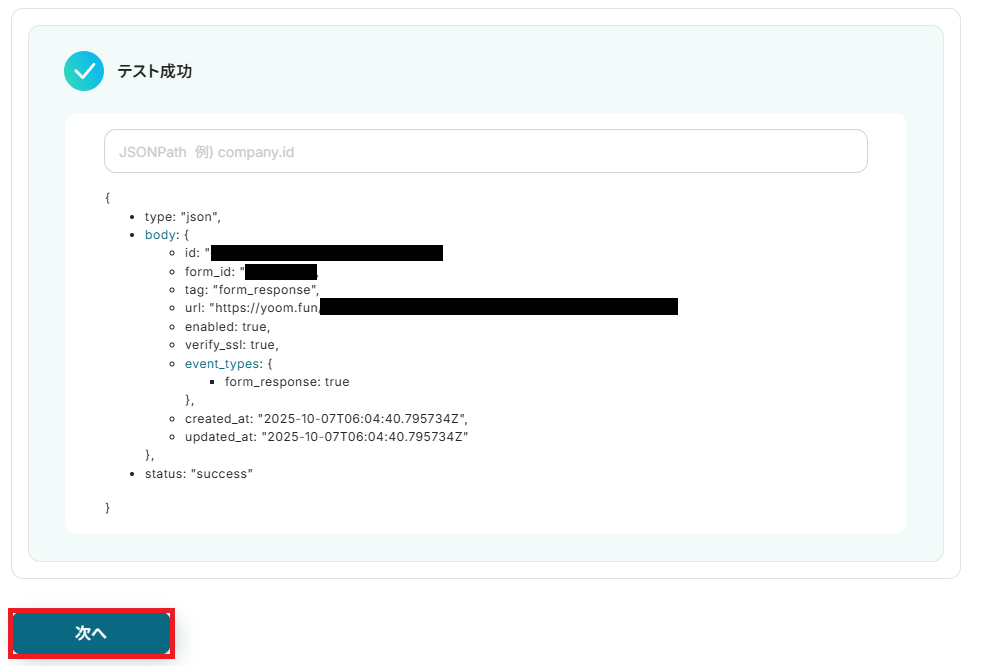
次のテストでフォームの回答結果を取得するため、先ほど作成したフォームに回答を送信してください。
回答内容は、架空の情報(「テスト太郎」や「山田テスト」など)でOKです。
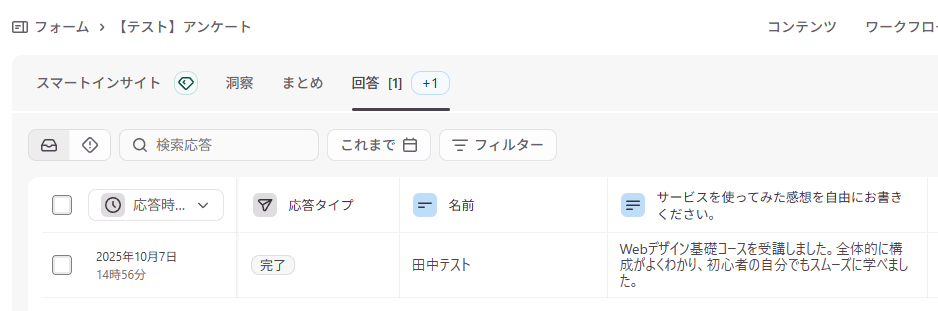
準備が完了したら、Yoomに戻り「テスト」を行ってください。
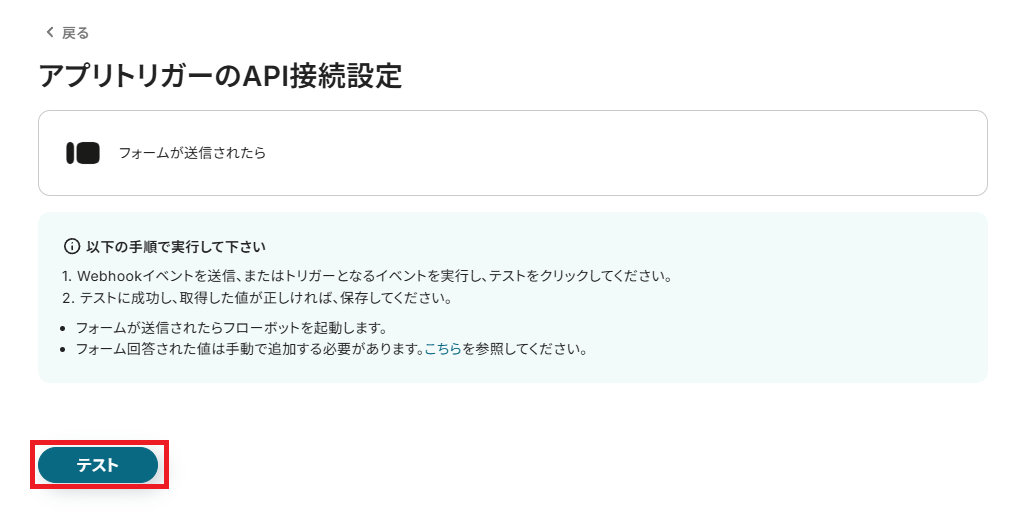
テストに成功すると、以下の画面が表示されます。
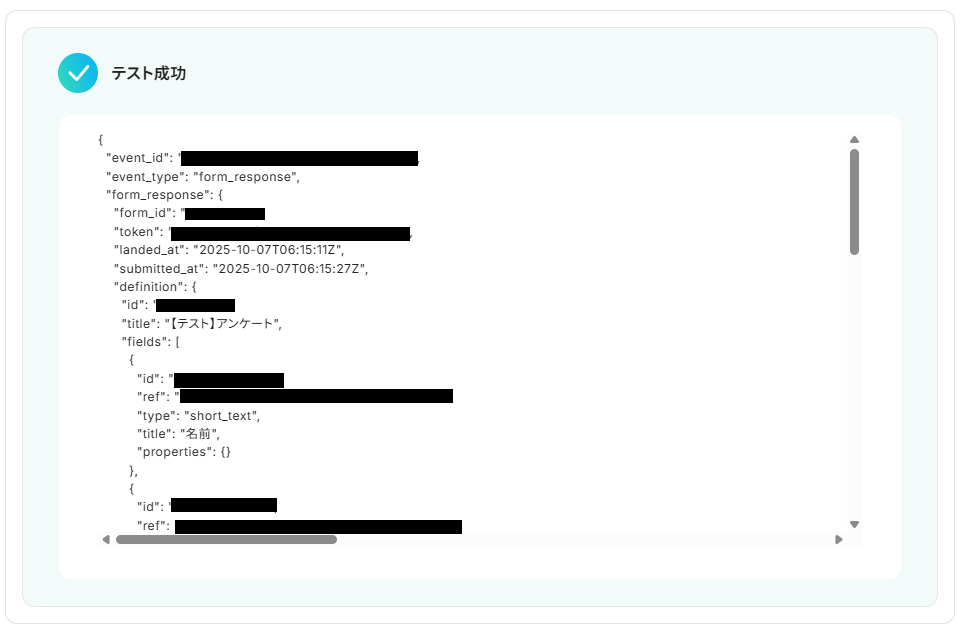
また「取得した値」も表示されます。
取得した値はこのあとの設定でも使用します。
※取得した値とは?
ですが、Typeformをトリガーに設定した場合、テストが成功しても自動で回答内容が表示されない場合があります。
その場合は「+取得する値を追加」をクリックして回答を取得しましょう。
詳しい取得方法については、下記のサイトをご確認ください。
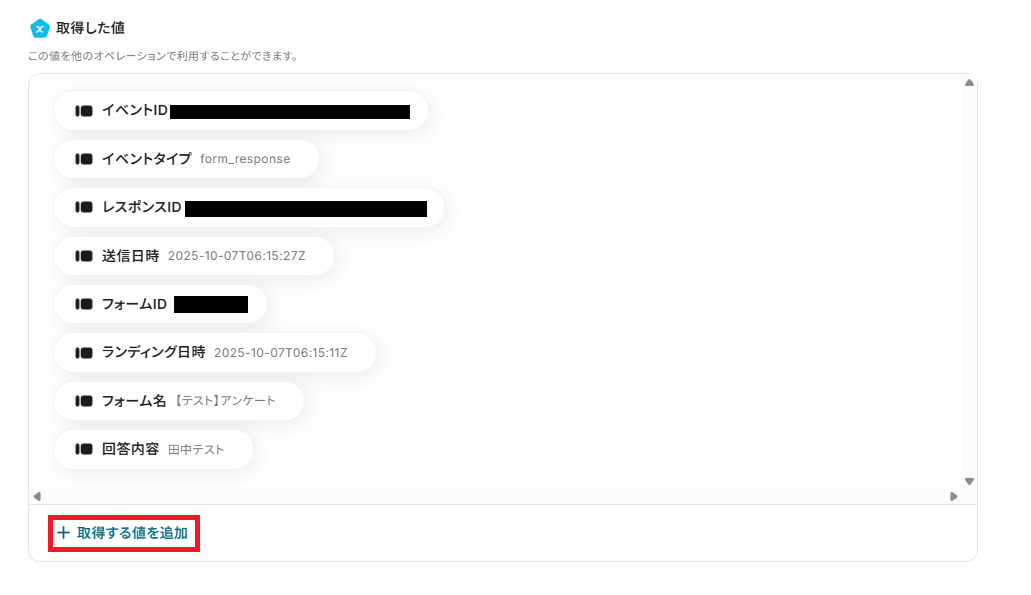
設定が完了したら「保存する」をクリックし、次へ進みます。
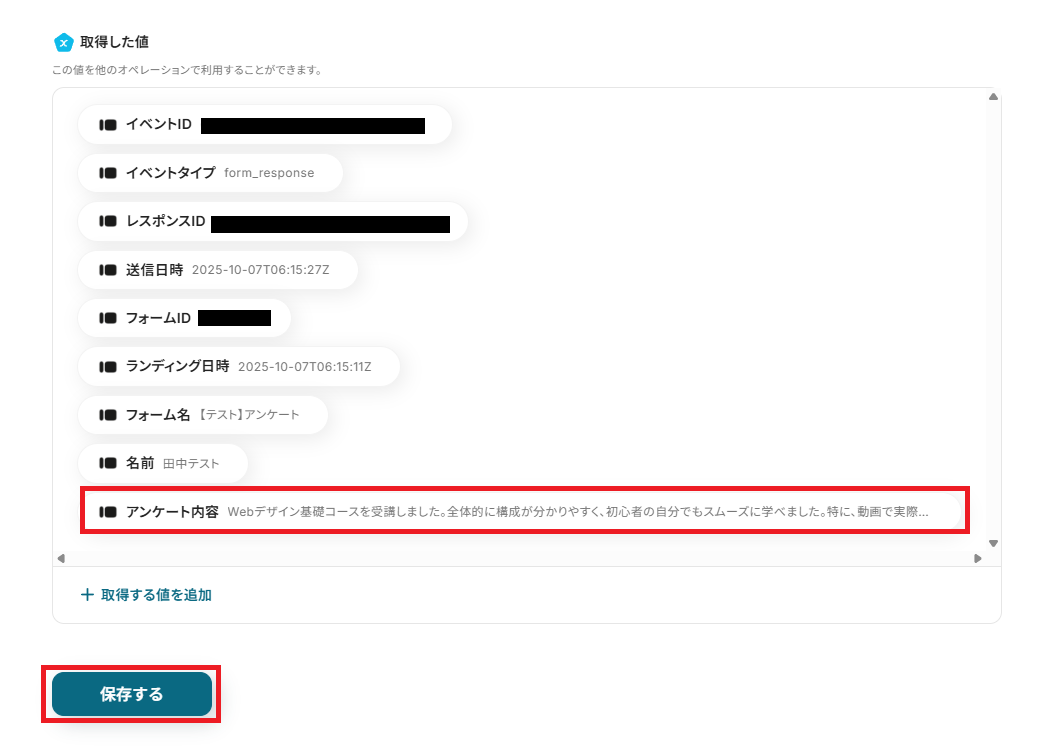
ステップ4:ChatGPTのアクション設定
次に、ChatGPTと連携して、テキストを生成します。
「テキストを生成」をクリックしてください。
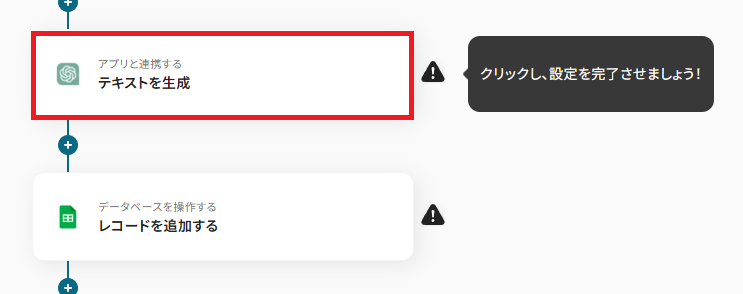
クリックすると以下の画面に切り替わります。
ChatGPTと連携するアカウントに間違いがないかを確認し、「次へ」をクリックしましょう。
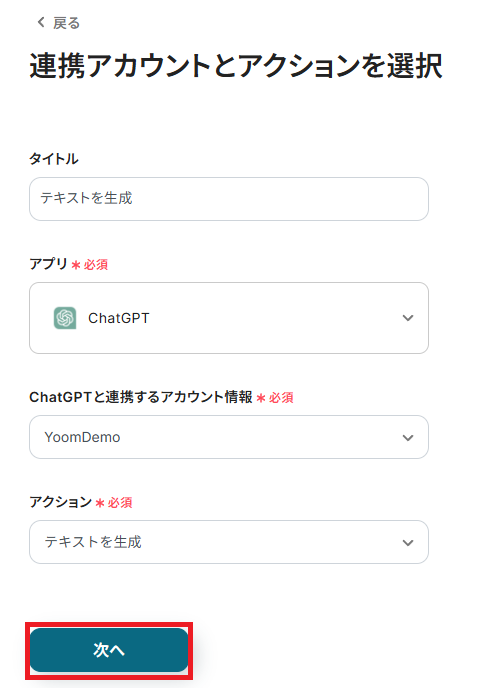
「メッセージ内容」は、ChatGPTに要約させたい内容を設定します。
取得した値を活用することで、固定値ではなく、トリガーが実行されるたびに最新の情報が反映されます。
入力欄にはデフォルトで「下記の内容を要約してください▼」という指示文の例が入っています。
そのまま利用しても問題ありませんが、必要に応じて任意の指示に変更することもできます。
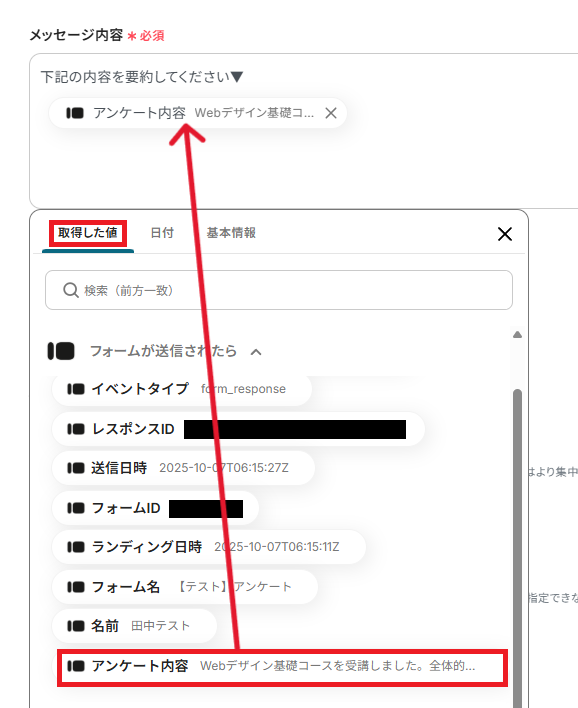
以降は必須項目ではありません。必要な項目を任意で入力してください。
- ロール:「ユーザー」「システム」「アシスタント」から選択
- temperature・最大トークン:注釈を確認の上、直接入力
- モデル:候補から選択
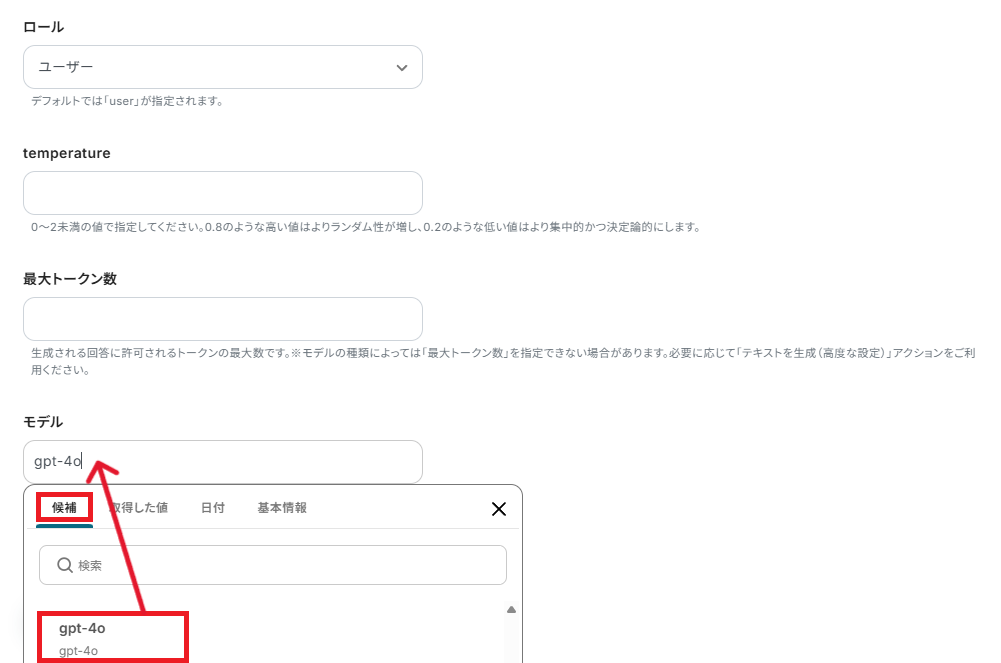
設定が完了したら、「テスト」を行いましょう。
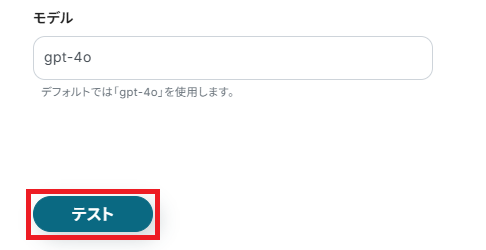
テストが成功すると、ChatGPTによって要約されたテキストが生成されます。
内容を確認し、「完了」をクリックしてください。
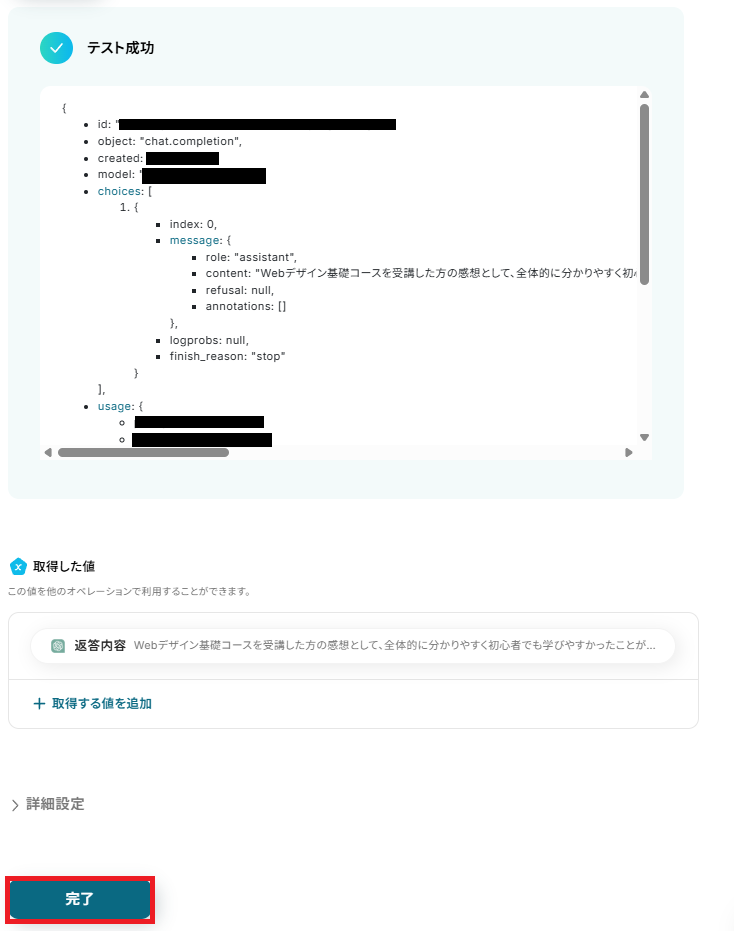
ステップ5:Google スプレッドシートにレコードを追加する
まず最初に、レコードを追加するGoogle スプレッドシートを作成しておきましょう。
用途や連携したい項目に合わせて自由に設定してください。
作成できたらYoomに戻り、設定を進めます。
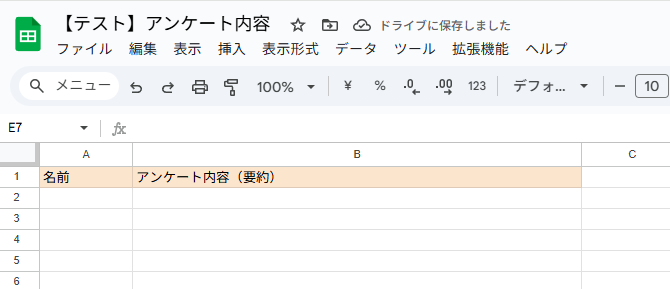
「レコードを追加する」を、押してください。
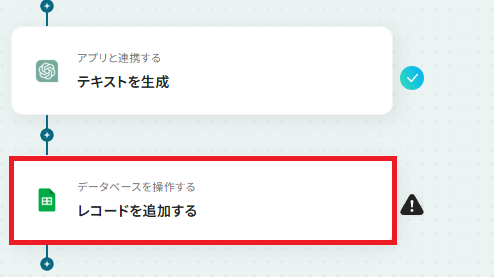
「データベースの連携」を、行います。
「スプレッドシートID」と「スプレッドシートのタブ名」は、先ほど作成したGoogle スプレッドシートを候補から選択しましょう。

「テーブル範囲」は、シートに合わせて手入力してください。
完了したら「次へ」進みます。
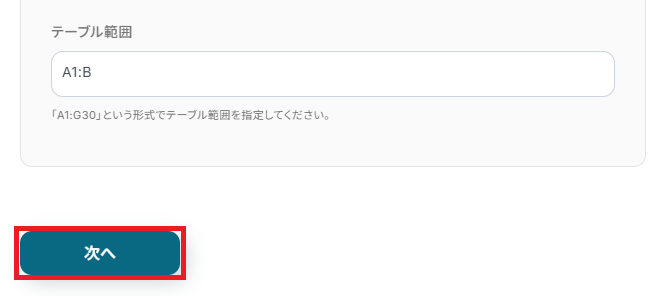
「追加するレコードの値」を設定しましょう。
表示されているボックス名は、連携したGoogle スプレッドシートのヘッダと連動しているので、それぞれの値を「取得した値」から選択してください。

全ての設定が完了したら「テスト」を、実行しましょう。
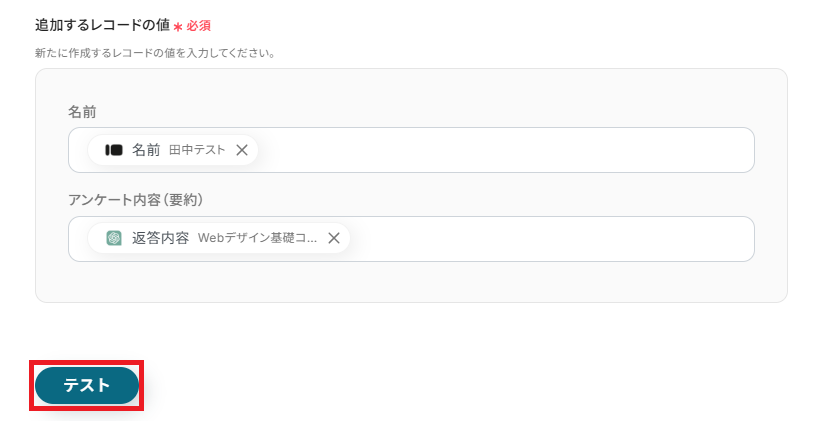
テストに成功すると、以下の画面が表示されます。
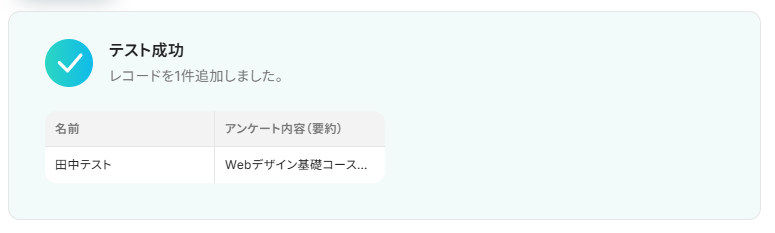
また、実際Google スプレッドシートにレコードが追加されるので、確認してみましょう。
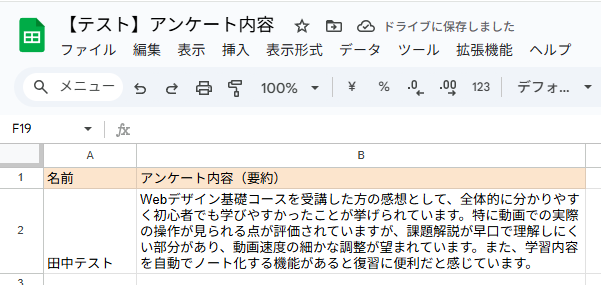
確認できたら、Yoomに戻り「保存する」を押してください。
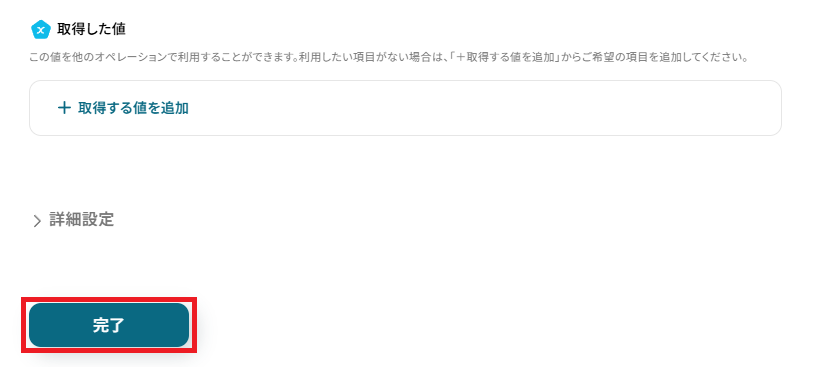
ステップ6:トリガーをONにして起動準備完了
これですべての設定が完了です。
設定が完了すると以下のようなメニューが表示されるので、トリガーをONにします。
作成したフローボットが正常に動作するか確認しておきましょう!お疲れさまでした。
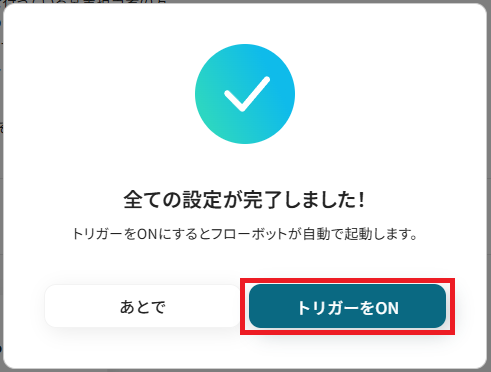
以上が、Typeformで回答された内容をChatGPTで要約しGoogle スプレッドシートに追加するフローの連携手順になります!
TypeformやChatGPTのAPIを活用することで、様々な自動化の実現が可能になります。
Typeformを使った自動化例
Typeformが送信されたら、Pipedriveにリードを登録したり、Notionのデータベースに追加したりできます。また、Typeformの内容をもとに、Outlookにタスクを作成したり、Gmailに通知したりすることも可能です。さらに、Typeformで回答が送信されたら、Salesforceにレコードを追加するといった自動化も行えます。
Typeformの回答をもとに、Googleカレンダーに予定を追加する
試してみる
■概要
Typeformで受け付けたイベント予約や面談申し込みなどを、一件ずつ手作業でGoogleカレンダーに登録していませんか?
この作業は時間がかかるだけでなく、日時の入力ミスや登録漏れといったヒューマンエラーの原因にもなりかねません。
このワークフローを活用すれば、Typeformのフォームが送信されると同時にGoogleカレンダーに予定が自動で追加されるため、日程調整の手間やヒューマンエラーの発生を軽減する有用ツールとなります。
■このテンプレートをおすすめする方
・Typeformで受け付けた申し込みをGoogleカレンダーで管理している方
・Typeformを使った面接や商談などの日程調整業務を効率化したいと考えている方
・手作業によるカレンダーへの予定登録を自動化し、コア業務に集中したい方
■注意事項
・Typeform、GoogleカレンダーのそれぞれとYoomを連携してください。
・Typeformで回答内容を取得する方法は以下を参照してください。
https://intercom.help/yoom/ja/articles/5404443
Typeformの回答内容をPDF化しMicrosoft SharePointにアップロードする
試してみる
■概要
「Typeformの回答内容をPDF化しMicrosoft SharePointにアップロードする」フローは、フォームで集めたデータを効率的に整理・保存する業務ワークフローです。
Typeformで収集した回答を自動的にPDF形式に変換し、Microsoft SharePointにアップロードすることで、データ管理の手間を削減します。
これにより、情報の一元管理と素早い共有が可能になります。
■このテンプレートをおすすめする方
・Typeformを活用して顧客や従業員からのフィードバックを収集している方
・収集したデータを効率的に整理・保存したいSharePointユーザーの方
・手動でのデータ整理に時間を取られている業務担当者の方
・データ管理の精度を向上させたいIT担当者の方
・フォーム回答を迅速に共有・活用したいチームリーダーの方
■注意事項
・Typeform、Microsoft SharePointのそれぞれとYoomを連携してください。
・Microsoft365(旧Office365)には、家庭向けプランと一般法人向けプラン(Microsoft365 Business)があり、一般法人向けプランに加入していない場合には認証に失敗する可能性があります。
Typeformが送信されたらPipedriveにリードを登録する
試してみる
Typeformが送信されたらPipedriveにリードを登録するフローです。
Typeformで回答が送信されたら、Gmailで通知する
試してみる
■概要
「Typeformで回答が送信されたら、Gmailに通知する」ワークフローは、フォームの回答をリアルタイムでGmailに自動通知する業務ワークフローです。
Typeformを活用して収集したデータを迅速に確認できるため、迅速な対応が求められる業務に最適です。
YoomのAPI連携機能を活用することで、手間なくスムーズな通知プロセスを実現します。
■このテンプレートをおすすめする方
・Typeformで集めた回答を即時に確認したい方
・フォームの回答管理に時間をかけたくない業務担当者
・Gmailを日常的に使用しており、通知を一元管理したい方
・業務の効率化を図りたい中小企業の経営者
・フォームからのデータを他のアプリと連携させたいIT担当者
■注意事項
・Typeform、GmailのそれぞれとYoomを連携してください。
Typeformで回答が送信されたら、LINE WORKSに通知する
試してみる
■概要
「Typeformで回答が送信されたら、LINE WORKSに通知する」フローは、Typeformで収集された回答をWebhookを通じてLINE WORKSに自動的に通知し、業務ワークフローを効率化する業務ワークフローです。
Yoomを活用することで、手動での情報共有の手間を省き、リアルタイムでチーム全体に重要なデータを届けることができます。
これにより、迅速な対応や意思決定が可能となり、業務の生産性向上に繋がります。
■このテンプレートをおすすめする方
・Typeformを利用して顧客や社内からの回答を収集しているが、情報共有に時間がかかっている方
・LINE WORKSを業務のコミュニケーションツールとして活用しており、フォームの回答を自動で通知したい管理者の方
・Yoomを用いて既存のSaaSアプリ間の連携を強化し、業務プロセスを自動化したいエンジニアやIT担当者の方
・手動での回答確認や通知作業を削減し、業務効率を向上させたい業務担当者の方
・Webhookを活用した確実なデータ連携を実現し、情報の漏れや誤送信を防ぎたい方
■注意事項
・Typeform、LINE WORKSのそれぞれとYoomを連携してください。
・Typeformの回答内容を取得する方法は下記をご参照ください。
https://intercom.help/yoom/ja/articles/9103858
Typeformで回答が送信されたら、Salesforceにレコードを追加する
試してみる
■概要
Typeformで集めたお問い合わせやアンケートの回答を、手作業でSalesforceに入力していませんか?
この作業は時間がかかるだけでなく、入力ミスや転記漏れといったヒューマンエラーの原因にもなりがちです。
このワークフローを活用すれば、Typeformのフォームが送信されると同時に、Salesforceへ自動でレコードが追加されるため、顧客情報を迅速かつ正確に管理できます。
■このテンプレートをおすすめする方
・Typeformで獲得したリード情報をSalesforceで管理しているマーケティング担当者の方
・手作業でのデータ入力に手間を感じており、コア業務に集中したいと考えている営業担当の方
・TypeformとSalesforceの連携を自動化し、業務効率を改善したいと考えている方
■注意事項
・Typeform、SalesforceのそれぞれとYoomを連携してください。
・Salesforceはチームプラン・サクセスプランでのみご利用いただけるアプリとなっております。フリープラン・ミニプランの場合は設定しているフローボットのオペレーションやデータコネクトはエラーとなりますので、ご注意ください。
・チームプランやサクセスプランなどの有料プランは、2週間の無料トライアルを行うことが可能です。無料トライアル中には制限対象のアプリを使用することができます。
・Typeformで回答内容を取得する方法は以下を参照してください。
https://intercom.help/yoom/ja/articles/5404443
Typeformで回答された内容をNotionのデータベースに追加する
試してみる
■概要
Typeformで収集したアンケートやお問い合わせの回答を、一件ずつ手作業でNotionのデータベースに転記する作業は、時間と手間がかかるのではないでしょうか。
また、手作業によるコピー&ペーストは、入力ミスや転記漏れといったヒューマンエラーの原因にもなり得ます。
このワークフローを活用すれば、Typeformでフォームが送信されると、その回答内容が自動でNotionのデータベースへ追加されるため、こうした課題を円滑に解消できます。
■このテンプレートをおすすめする方
・TypeformとNotion間のデータ転記作業を効率化したいと考えている方
・アンケートや問い合わせの回答をNotionで一元管理し、チームの情報共有を円滑にしたい方
・手作業による入力ミスや対応漏れを防ぎ、業務の正確性を高めたいと考えている方
■注意事項
・Typeform、NotionのそれぞれとYoomを連携してください。
・TypeformのアウトプットはJSONPathから取得可能です。取得方法は下記をご参照ください。
https://intercom.help/yoom/ja/articles/9103858
Typeformで送信された情報でGitHubにIssueを作成する
試してみる
■概要
「Typeformで送信された情報でGitHubにIssueを作成する」フローは、ユーザーからのフィードバックや問い合わせを効率的に開発プロジェクトに反映させる業務ワークフローです。
Typeformで集めたデータを自動的にGitHubのIssueとして登録することで、手動入力の手間を省き、迅速な対応を可能にします。
このワークフローを導入して、Typeformからの送信情報を自動でGitHubに連携させることで、情報の一元管理と迅速なIssue作成が実現します。
■このテンプレートをおすすめする方
・Typeformを活用して顧客やユーザーからのフィードバックを収集している開発チームの方
・GitHubでプロジェクト管理を行っており、Issue作成に手間を感じている方
・フォームからのデータを迅速に開発タスクとして反映させたいエンジニアやプロジェクトマネージャーの方
・手動でのデータ入力によるミスを減らしたいと考えている方
■注意事項
・GitHubとTypeformのそれぞれとYoomを連携してください。
・トリガーのアウトプット取得方法は下記を参考に行ってください。
https://intercom.help/yoom/ja/articles/5404443
Typeformの内容をもとに、Confluenceでページを作成する
試してみる
■概要
「Typeformの内容をもとに、Confluenceでページを作成する」フローは、Typeformで収集したデータを自動的にConfluenceに反映させる業務ワークフローです。
手動でのデータ転記作業を省略し、情報の一貫性を保ちながら効率的にドキュメントを作成できます。
これにより、チーム内での情報共有がスムーズになり、時間と労力の節約が期待できます。
■このテンプレートをおすすめする方
・Typeformを活用している担当者の方
・収集したデータをConfluenceで管理・共有したいと考えているチームリーダーの方
・手動でのデータ転記作業に時間を取られ、業務効率化を図りたい管理者の方
・TypeformとConfluenceを連携させたワークフローを導入し、情報の一元管理を目指しているプロジェクトマネージャーの方
・データの正確性を保ちながら、迅速にドキュメントを作成したい組織の運営者の方
■注意事項
・Typeform、ConfluenceのそれぞれとYoomを連携してください。
・Typeformの回答内容を取得する方法は下記をご参照ください。
https://intercom.help/yoom/ja/articles/9103858
Typeformの内容をもとに、Outlookにタスクを作成する
試してみる
■概要
「Typeformの内容をもとに、Outlookにタスクを作成する」フローは、Typeformで収集したデータを自動的にOutlookのタスクとして登録する業務ワークフローです。
Yoomを活用することで、フォーム入力からタスク管理までのプロセスをスムーズに連携させ、手動でのデータ入力や管理の手間を削減できます。
これにより、効率的な業務運営が実現できます。
■このテンプレートをおすすめする方
・Typeformで顧客アンケートやフィードバックを収集している方
・Outlookを使用してタスク管理を行っているビジネスプロフェッショナルの方
・データ入力の自動化を通じて業務効率を向上させたいチームリーダーの方
・フォームから直接タスクを生成し、管理業務をシンプルにしたいと考えている方
■注意事項
・Typeform、OutlookのそれぞれとYoomを連携してください。
・Microsoft365(旧Office365)には、家庭向けプランと一般法人向けプラン(Microsoft365 Business)があり、一般法人向けプランに加入していない場合には認証に失敗する可能性があります。
ChatGPTを使った自動化例
フォーム回答があったら、ChatGPTを使って回答種別を分け、Google スプレッドシートに追加したり、Chatworkでの投稿内容に対するChatGPTの回答を自動で取得して通知したりできます。また、受信メールの内容をChatGPTで要約してLINEに通知したり、データベースに追加した議事録をChatGPTで要約してLINEに通知したりすることも可能です。さらに、フォーム回答があったら、ChatGPTを使って回答種別を分け、kintoneのレコードに追加するといった自動化も行えます。
ChatGPTで問い合わせ内容を自動分類しSlackの適切なチャンネルに通知
試してみる
ChatGPTで問い合わせ内容を自動分類し、Slackの適切なチャンネルに通知します。
レコード情報をもとにChatGPTで文章を生成し、生成した文章をデータベースに格納します。
Chatworkでの投稿内容に対するChatGPTの回答を自動で取得して通知
試してみる
Chatwork(チャットワーク)に投稿した内容からChatGPTの回答を取得します。
※ChatworkのアプリトリガーとChatworkのメッセージ送付の無限ループにならないよう分岐を設定する必要があります。(デフォルトでは「ChatGPTの回答です。」で分岐が設定されております)
毎朝Googleカレンダーの予定をLINE WORKSに通知する
試してみる
毎朝、指定の時間にGoogleカレンダーで登録されている本日の予定を取得し、LINE WORKSに通知するフローボットです。
データベースに追加した議事録をChatGPTで要約してLINEに通知
試してみる
■概要
会議後の議事録作成や要約、そして関係者への共有は手間がかかる業務ではないでしょうか。
特に、重要な情報を手作業で転記・共有していると、時間がかかる上に抜け漏れのリスクも伴います。
このワークフローを活用すれば、Yoomのデータベース機能に議事録を追加するだけで、ChatGPTが内容を自動で要約し、LINE公式アカウントから関係者へ通知することができ、情報共有の効率化を実現します。
■このテンプレートをおすすめする方
・会議が多く、議事録の要約や共有といった付帯業務に時間を取られている方
・ChatGPTを活用して、長文テキストの要約作業を効率化したいと考えている方
・LINE公式アカウントを使い、チームへの情報共有を確実に行いたい方
■注意事項
・ChatGPT、LINE公式アカウントのそれぞれとYoomを連携してください。
・ChatGPT(OpenAI)のアクションを実行するには、OpenAIのAPI有料プランの契約が必要です。(APIが使用されたときに支払いができる状態)
https://openai.com/ja-JP/api/pricing/
・ChatGPTのAPI利用はOpenAI社が有料で提供しており、API疎通時のトークンにより従量課金される仕組みとなっています。そのため、API使用時にお支払いが行える状況でない場合エラーが発生しますのでご注意ください。
フォームに回答があったらChatGPTで要約した内容をLINEに通知する
試してみる
■概要
フォームからの問い合わせやアンケートの回答内容は、一つひとつ確認して内容を把握するのに手間がかかります。
また、都度関係者に共有するのも面倒ではないでしょうか?
このワークフローを活用すれば、フォームに回答が送信されるとChatGPTが自動で内容を要約し、その結果をLINE公式アカウントに通知できます。
これにより、内容の把握や情報共有がスムーズになります。
■このテンプレートをおすすめする方
・フォームからの問い合わせ対応を効率化したいカスタマーサポート担当者の方
・アンケートの回答内容をスムーズに把握し、関係者と共有したいマーケティング担当者の方
・手作業での情報共有に課題を感じ、自動化による業務改善を目指すチームリーダーの方
■注意事項
・ChatGPT、LINE公式アカウントのそれぞれとYoomを連携してください。
・ChatGPT(OpenAI)のアクションを実行するには、OpenAIのAPI有料プランの契約が必要です。(APIが使用されたときに支払いができる状態)
https://openai.com/ja-JP/api/pricing/
・ChatGPTのAPI利用はOpenAI社が有料で提供しており、API疎通時のトークンにより従量課金される仕組みとなっています。そのため、API使用時にお支払いが行える状況でない場合エラーが発生しますのでご注意ください。
フォーム回答があったら、ChatGPTを使って回答種別を分け、Googleスプレッドシートに追加する
試してみる
■概要
・Yoomのフォームにアンケート回答が行われたら、ChatGPTを使い回答内容の種別を切り分けGoogleスプレッドシートに情報をします。
・フォームの回答内容に合わせた判別とデータの蓄積を一元化することができます。
■事前準備
・事前に使用するアプリとのマイアプリ登録(連携)が必要です。以下連携における参考ガイドとなります。
※簡易的な連携ができるアプリについては詳細ガイドのご用意がない場合がございます。
https://intercom.help/yoom/ja/collections/3041779
・事前に応募情報を蓄積するスプレッドシートを用意します。
■実際に使用している蓄積用のスプレッドシート(閲覧権限のみとなります。使用する場合はコピーしてください。)
・https://docs.google.com/spreadsheets/d/1bluRKYuqY7oMyXdaQN3HezyanrlLJaYzryrUg-lS4pk/edit#gid=0
■作成方法
①フォームトリガーを選択し、以下設定して保存します。
・各質問項目:フォーム用に、名前や連絡先、質問内容等、必要な項目を設定します。
・取得した値:次ページでデモの値を入力することができます。このあとのテストで使用するので、デモ値を入力してください。
※フォームの設定詳細についてはこちらをご参照ください。 https://intercom.help/yoom/ja/articles/8009267
②トリガー下の+マークを押し、アプリと連携するオペレーションからChatGPTを選択して以下設定し、テスト・保存します。
・アクション:会話する
・メッセージ内容:①で取得した問い合わせ内容などのテキストを埋め込み、以下のような判定を指示します。
・ロール:ChatGPTの回答ロールを選択してください。※基本はユーザーの設定
・temperature:0~2未満の値で指定します。0.8のように高い値はランダム性が増し、0.2のように低い値はより集中的かつ決定論的にします。
・最大トークン数:生成される回答に許可されるトークンの最大数です。デフォルトでは、4096トークンとなります。
・モデル:ChatGPTのAIモデルを選択します。
※アウトプットの埋め込みについてはこちらをご参照ください。 https://intercom.help/yoom/ja/articles/8223528
ーーーーーーーーーーーーーーー
{{問い合わせ内容}}
この文章を確認して、営業に関する内容であれば「営業」、質問に関する内容であれば「質問」
スパムのような内容であれば「スパムの可能性」という判断してください。
ーーーーーーーーーーーーーーー
③+マークを押し、データベースを操作するオペレーションからGoogleスプレッドシートを選択して以下設定し、テスト・保存します。
・実行アクション:レコードを追加する
・スプレッドシートID:欄をクリックし、候補から事前に用意したスプレッドシートを選択します。
・スプレッドシートのタブ名:欄をクリックし、候補から対象のシートを選択します。
・テーブル範囲:列名を含む対象の範囲を入力します。今回の例ではA1:Eと設定しています。
・追加するレコードの値:表示された列名に対応する値を①で取得したアウトプットや②で取得した判定結果を埋め込みます。
※Googleスプレッドシートのテーブル範囲の定義についてはこちらをご参照ください。 https://intercom.help/yoom/ja/articles/8703465
■注意点
・ChatGPT/OpenAIのAPI使用は有料です。お使いのOpenAIのプランによっては使用できない可能性があるので、事前にプランをご確認ください。
https://intercom.help/yoom/ja/articles/8687581
フォーム回答があったら、ChatGPTを使って回答種別を分け、kintoneのレコードに追加する
試してみる
フォーム回答があったら、ChatGPTを使って回答種別を分け、kintoneのレコードに追加するフローです。
受信メールの内容をChatGPTで要約してLINEに通知
試してみる
■概要
日々大量に届くメールの確認に追われ、重要な情報を見逃してしまったり、内容把握に時間を取られてはいないでしょうか。
特に移動中や外出先では、長文メールの確認は一層手間がかかるものです。
このワークフローを活用すれば、特定のメールを受信するとその内容をChatGPTが自動で要約し、LINE公式アカウントに通知することが可能です。
これにより、メールチェックの手間を省き、効率的な情報把握を実現します。
■このテンプレートをおすすめする方
・重要なメールの見落としを防ぎ、内容を素早く把握したいと考えている方
・外出先や移動中でも、スマートフォンで手軽にメールの要点を確認したい方
・ChatGPTやLINE公式アカウントを活用して、情報収集を効率化したい方
■注意事項
・ChatGPT、LINE公式アカウントのそれぞれとYoomを連携してください。
・ChatGPT(OpenAI)のアクションを実行するには、OpenAIのAPI有料プランの契約が必要です。(APIが使用されたときに支払いができる状態)
https://openai.com/ja-JP/api/pricing/
・ChatGPTのAPI利用はOpenAI社が有料で提供しており、API疎通時のトークンにより従量課金される仕組みとなっています。そのため、API使用時にお支払いが行える状況でない場合エラーが発生しますのでご注意ください。
受信メールの内容をChatGPTで要約してSlackに送信
試してみる
メールを受信したらその本文の内容をChatGPTで要約して、要約した文面をSlackに送信します。
まとめ
TypeformとChatGPTの連携を自動化することで、これまで手作業で行っていたアンケート回答の転記や要約作業から解放され、ヒューマンエラーのリスクをなくすことができます。
これにより、担当者は集計されたデータを元にした分析や、次の施策立案といった本来注力すべきコア業務に集中できる環境が整い、業務全体の生産性を高めることが可能です。
今回ご紹介したような業務自動化は、ノーコードツール「Yoom」を活用すれば、プログラミングの知識がない方でも直感的な操作で簡単に構築できます。
もし少しでも自動化に興味を持っていただけたなら、ぜひこちらから無料登録して、Yoomが実現する業務効率化の世界を体験してみてください!
よくあるご質問
Q:ChatGPTへの指示(プロンプト)はもっと工夫できますか?
A:はい、可能です。
プロンプトを自由に設定できるため、長さや文体、形式を指定することができます。
例えば「箇条書きでまとめる」「文章を簡潔にする」「重要ポイントだけ抽出する」といった要望に応じて調整可能です。
Q:この連携にかかる具体的な費用はどれくらいですか?
A:Yoomでは、オペレーションの実行をタスクとしてカウントしており、無料プランでは毎月100タスクまで利用可能です。
今回のフローの場合、テキストを生成(1タスク)とレコードを追加する(1タスク)の2タスク消費となります。
そのため、毎月50件以上の登録がある場合は、有料プランのご利用がおすすめです。
また、OpenAIのAPI料金は、モデルや処理するトークン数(文字数に相当)によって異なります。
一般的に短文の要約であれば数円〜数十円程度で収まるケースが多く、YoomではAPIキーを設定して利用します。
具体的な最新料金はOpenAIの公式価格表をご確認いただくのが確実です。
Q:連携が途中で失敗した場合、どうなりますか?
A:自動化が失敗した場合、Yoomに登録したメールアドレスに通知が届きます。
また、Yoom画面上に「認証に失敗しました」「設定内容に誤りがある」などのエラーメッセージが表示されます。
エラーが起きた際の対応方法については下記のサイトをご参照ください。
ヘルプページで解決しない場合は、サポート窓口を利用することもできます。


.jpg)

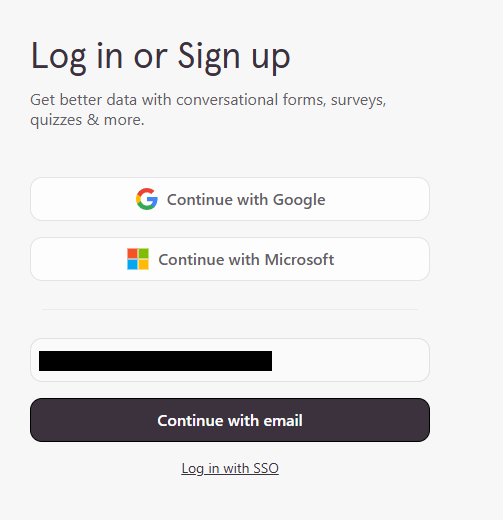
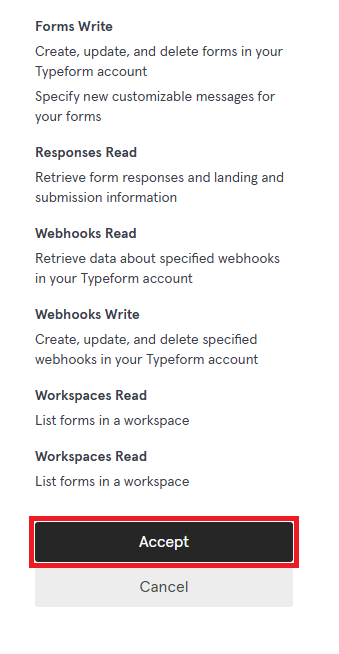
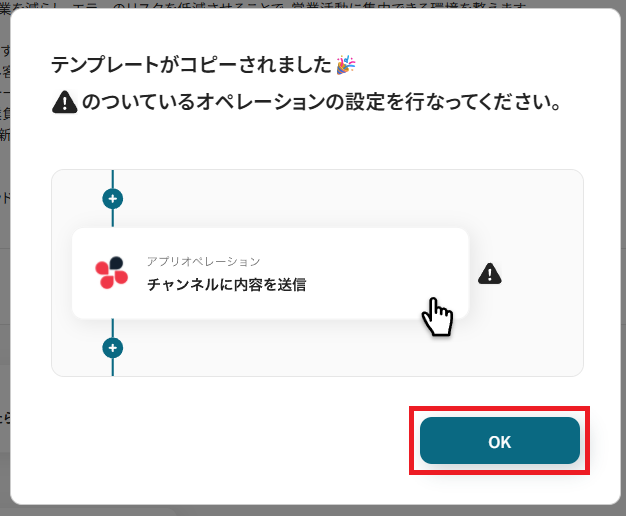
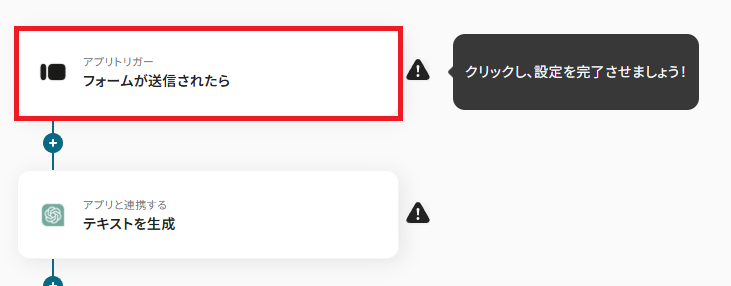
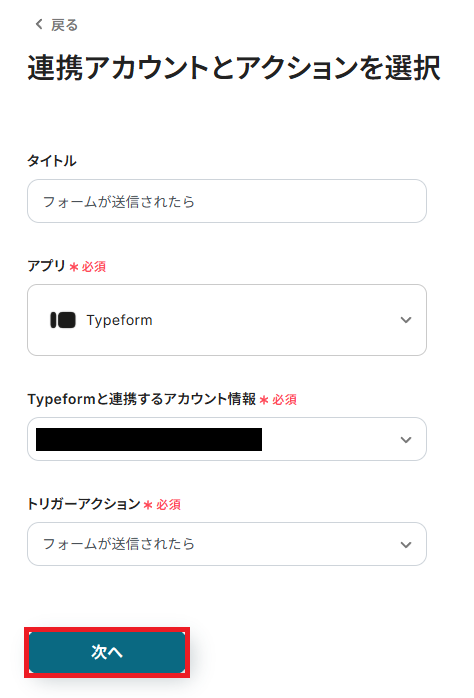
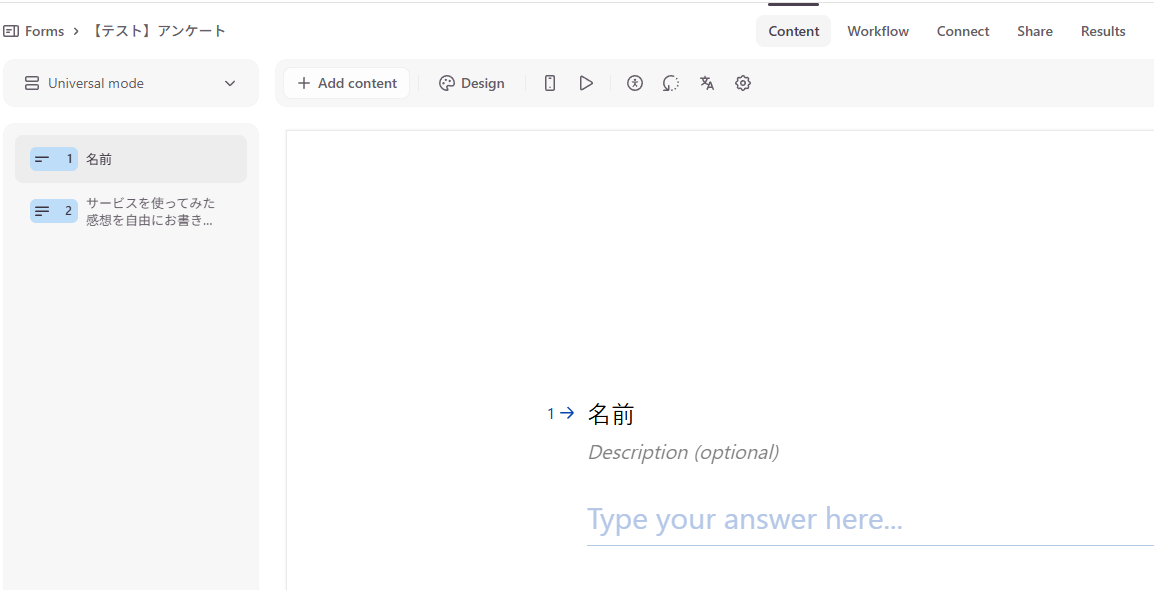
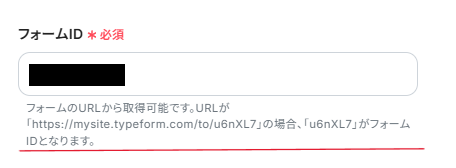
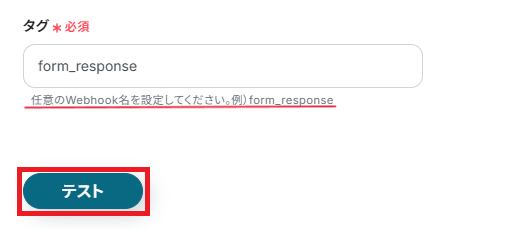
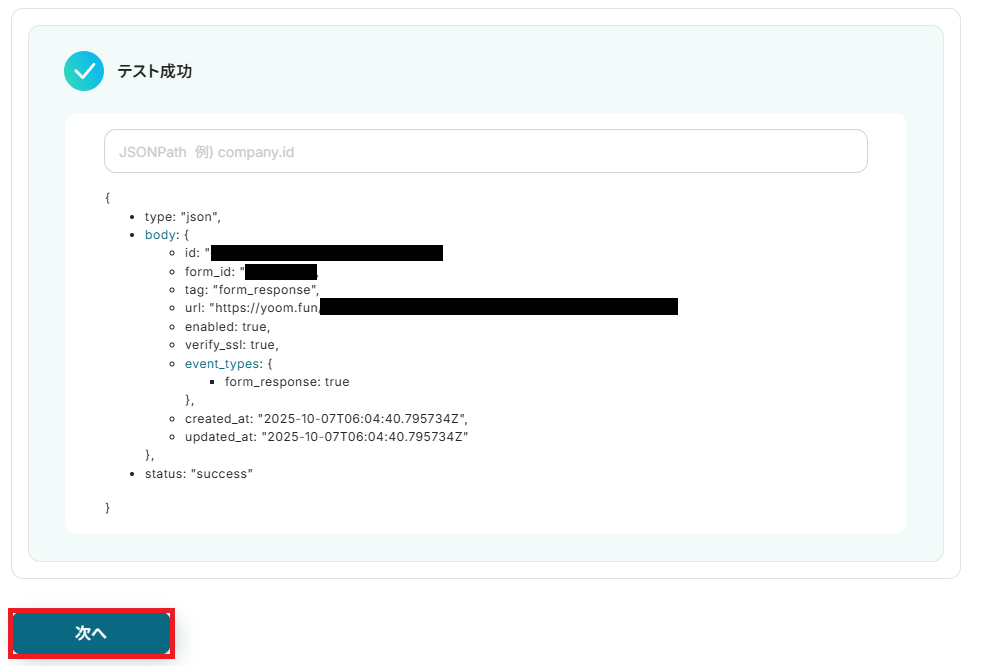
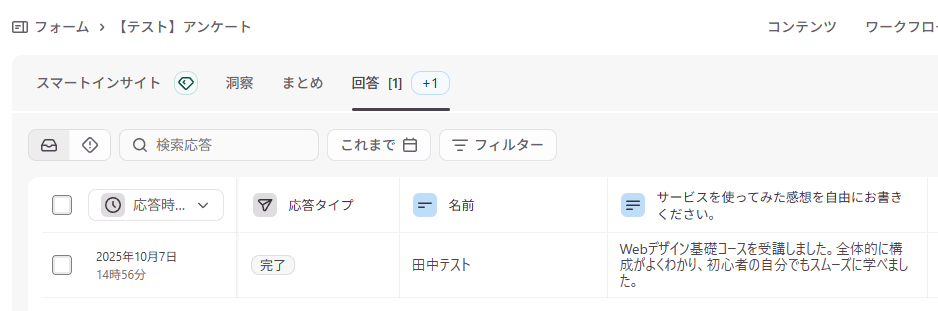
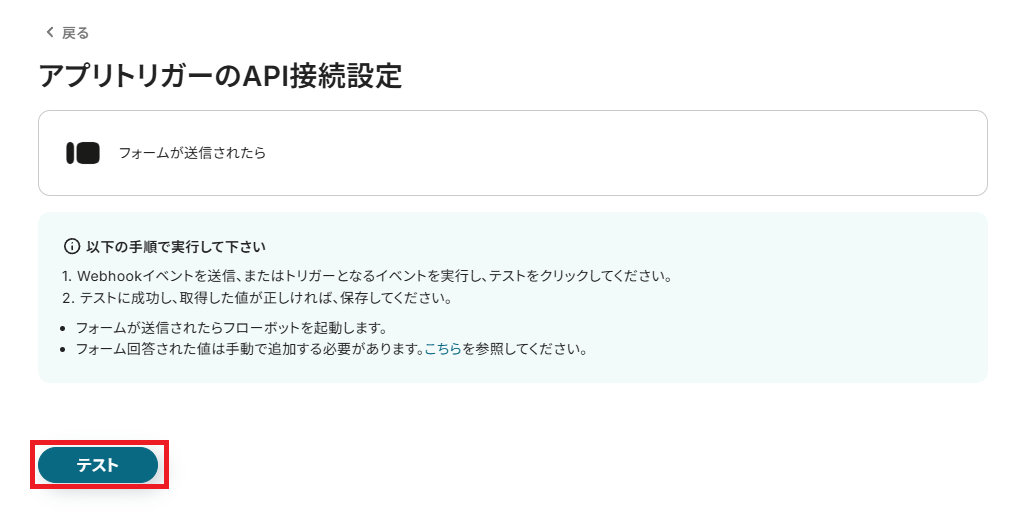
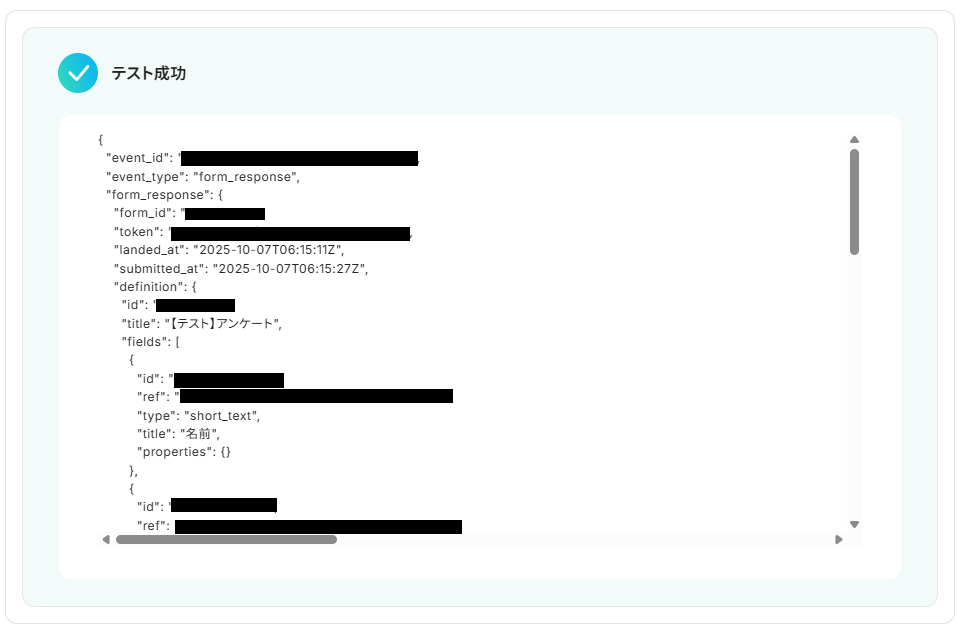
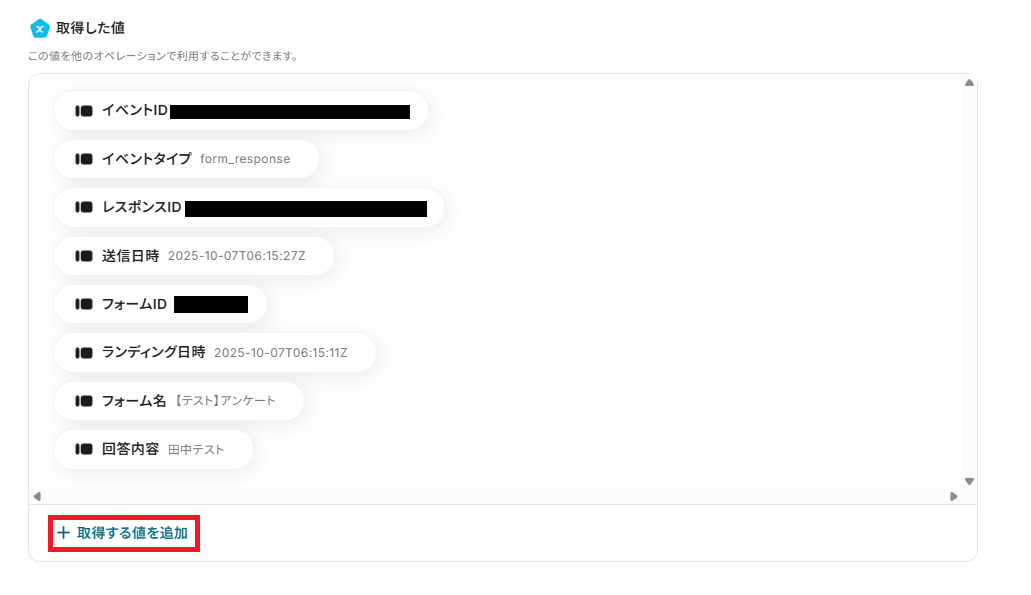
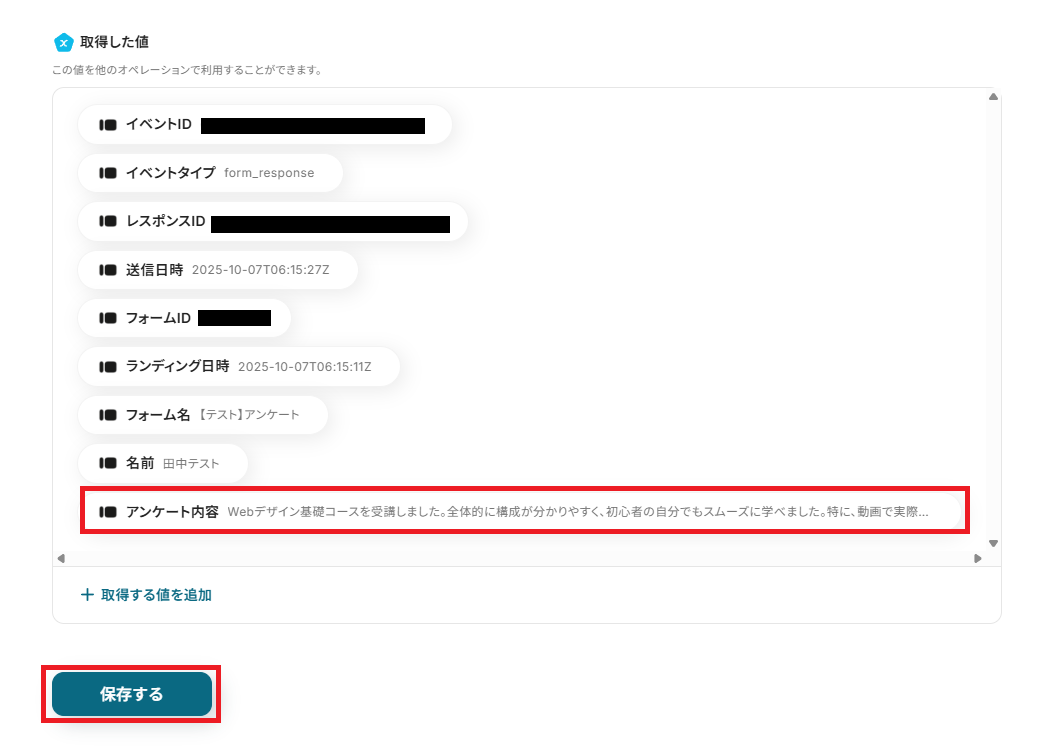
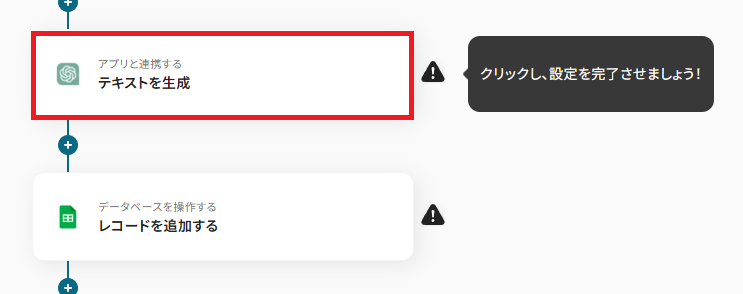
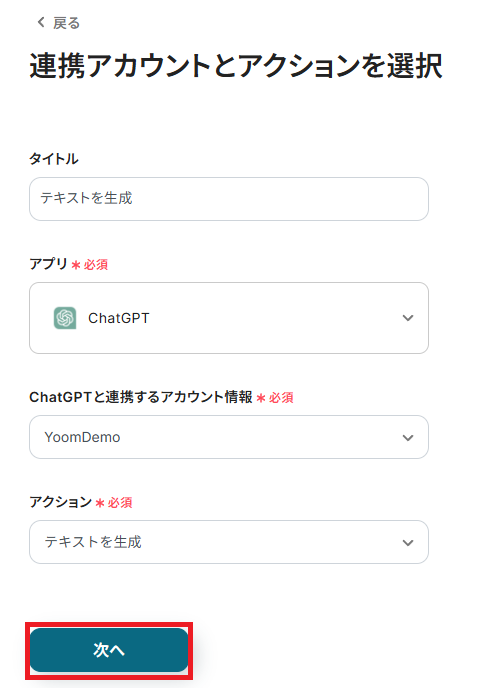
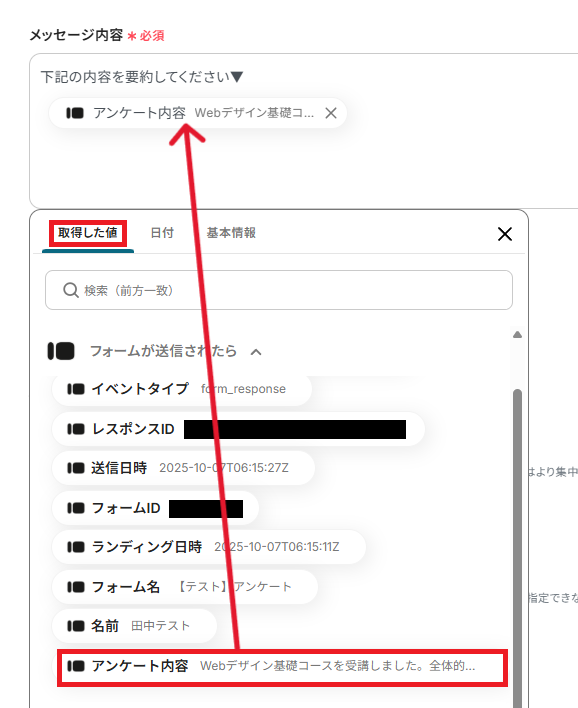
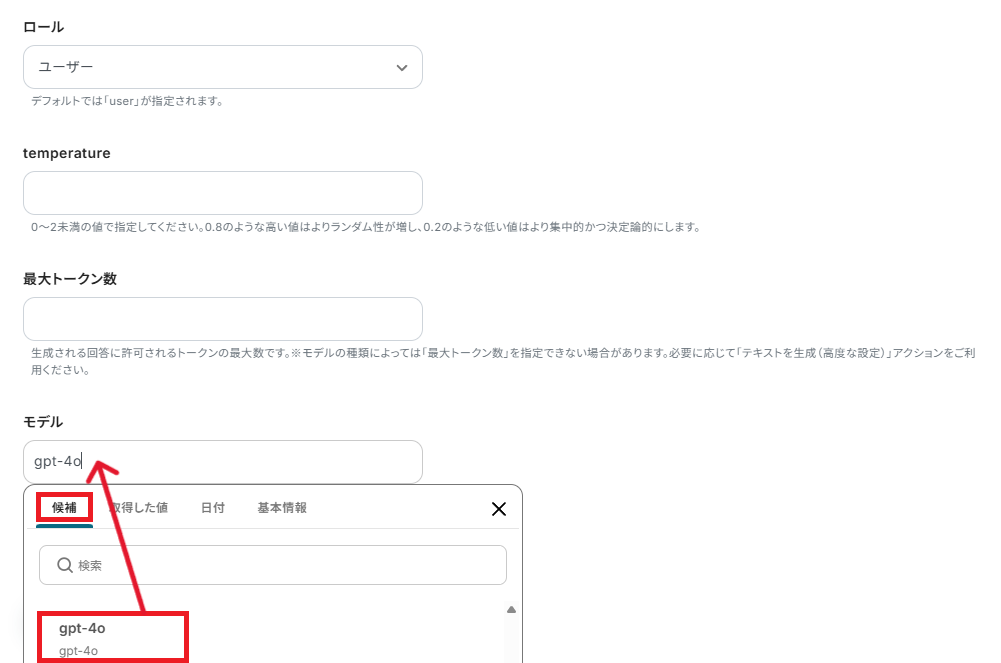
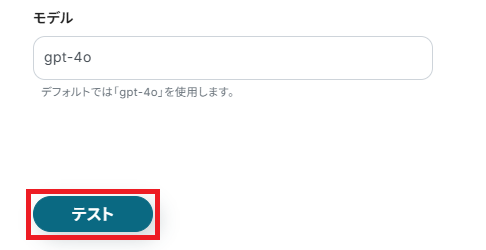
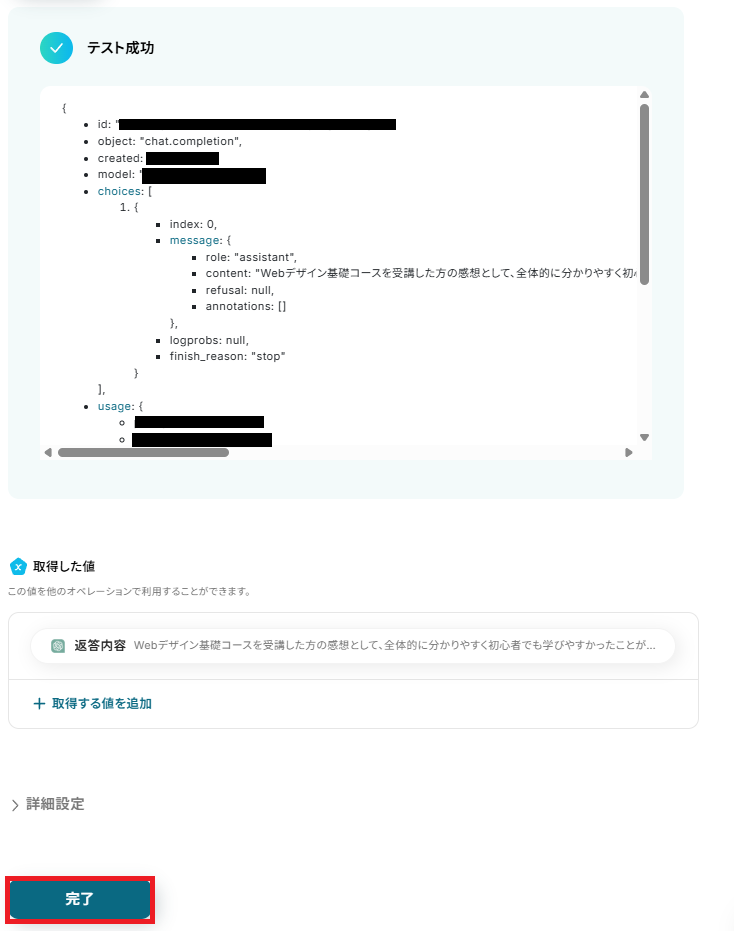
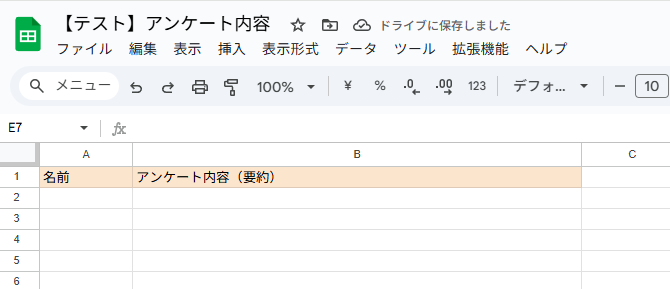
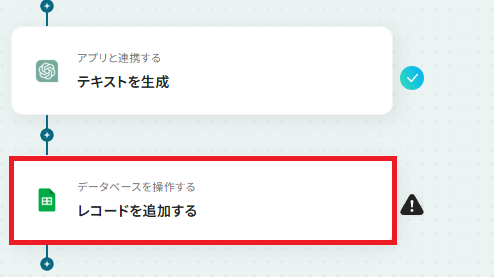

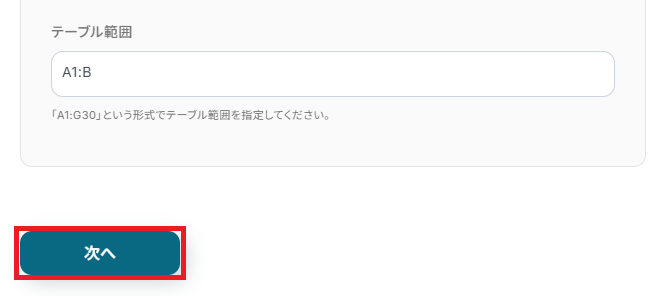

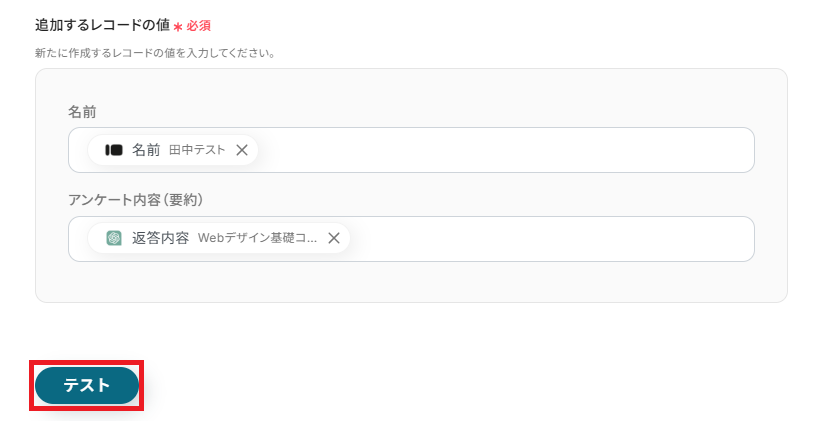
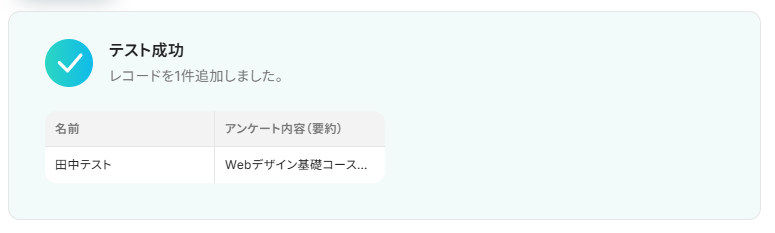
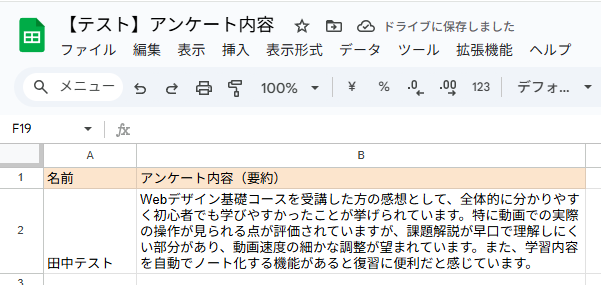
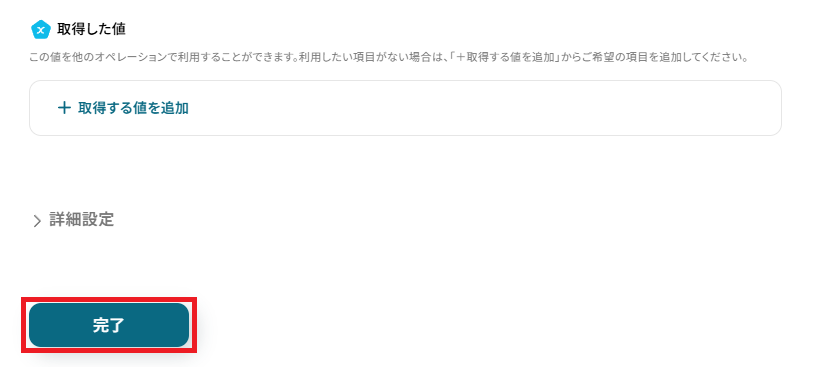
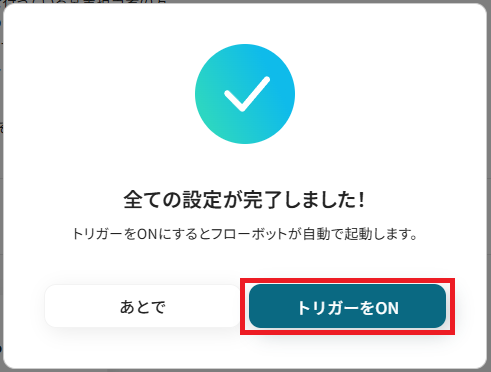
.jpg)